- Jak opravit problém s nefunkčností nebo pádem Xbox Series X a S HBO Max
- Oprava 1: Restartujte svůj Xbox
- Oprava 2: Zkontrolujte, zda máte nejnovější verzi HBO Max
- Oprava 3: Zkontrolujte servery
- Oprava 4: Vypněte a zapněte konzolu
- Oprava 5: Zkontrolujte rychlost sítě
- Oprava 6: Zkontrolujte nastavení polohy
- Oprava 7: Ověřte své předplatné
- Oprava 8: Zkuste použít HBO Max v jiném zařízení
- Oprava 9: Aktualizujte konzoli
- Oprava 10: Přeinstalujte aplikaci
- Oprava 11: Kontaktujte tým podpory
- Od autorského stolu
- Jak opravím svůj Xbox One, který se nezapne?
- Jak opravit nefunkční diskovou jednotku Xbox řady X?
- Jak tvrdě resetuji svůj Xbox série X nebo s?
- Jak opravit problémy s Xbox Series X a Xbox Series?
- Jak opravit, že se disk Xbox série X nepřehrává?
- Jak opravit problémy s připojením ovladače Xbox Series X?
- Jak resetuji svůj Xbox série X?
- Jsou nějaké problémy s Xbox série X?
- Jak obnovím tovární nastavení Xbox Series X nebo S?
- Jak restartuji svůj Xbox One, když zamrzne?
- Jak resetuji svůj Xbox One na výchozí nastavení?
- Jak provedu tvrdý reset na konzole?
- Jak opravím diskovou jednotku Xbox Series X?
- Jsou nějaké problémy s disky Xbox série X?
- Proč můj Xbox 360 nerozpozná mé disky?
Věděli jste o televizní síti Home Box Office? Dobře! HBO Max! Home Box Office je americká televizní síť, která je vlajkovou lodí společnosti Home Box Office, Inc., dceřiné společnosti WarnerMedia Studios & Networks jednotky WarnerMedia.
Je to jedna z nejstarších a nejdéle nepřetržitě fungujících předplatitelských televizních sítí ve Spojených státech. Ale právě teď začali někteří uživatelé z USA a dalších částí světa hlásit, že HBO Max na jejich Xbox X a S nefunguje nebo se hroutí.
Po prozkoumání této chyby náš tým zjistil, že k problému může dojít kvůli některým závadám kvůli problému se sítí. Proto jsme po hodinách brainstormingu našli několik skvělých oprav, které vám jistě pomohou opravit, pokud HBO Max na vašem Xboxu X a S nefunguje nebo havaruje. Pojďme se tedy podívat, co pro vás máme.

Jak opravit problém s nefunkčností nebo pádem Xbox Series X a S HBO Max
Na Googlu je k dispozici mnoho oprav, ale zde jsme uvedli pouze ty, o kterých si myslíme, že mají potenciál tento problém vyřešit. Takže pokud nám zde něco chybí, dejte nám vědět. Proto nyní začněme s opravami:
Oprava 1: Restartujte svůj Xbox
Po restartu svého Xboxu mnoho uživatelů hlásilo, že aplikace HBO Max opět začala automaticky fungovat. Musíte to také vyzkoušet, protože restartování zařízení pouze neodstraní dočasné chyby, ale také poskytne vašemu systému nový nový start, aby fungoval lépe. Zde jsou tedy potřebné triky, které musíte použít k restartování konzole:
Reklamy
- Nejprve na ovladači stiskněte tlačítko tlačítko Xbox pro přístup k Power Center.
- Poté stiskněte Restartujte konzoli volba.
- A je to. Nyní zvýrazněte Restartujte a stiskněte tlačítko Tlačítko.
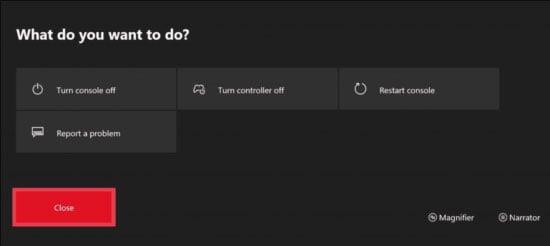
Nyní tedy jednoduše počkejte, až se váš Xbox Series X a S úspěšně restartuje.Poté spusťte aplikaci HBO Max a zkontrolujte, zda nyní funguje nebo ne.
Oprava 2: Zkontrolujte, zda máte nejnovější verzi HBO Max
Zkontrolovali jste, zda je vaše HBO Max aktualizováno nebo ne? No, většinou tuto věc ignorujeme, protože si myslíme, že aktualizace aplikace nesouvisí s jejím výkonem a pravidelné aktualizace jsou jen plýtvání.
To však není správná věc, protože vývojář pravidelně vydává aktualizaci pro zlepšení výkonu. Je velmi důležité aktualizovat aplikaci. Proto vám doporučujeme zkontrolovat, zda je pro vaši aplikaci HBO Max k dispozici nějaká aktualizace.
Oprava 3: Zkontrolujte servery
Existuje šance, že servery HBO mohou z nějakých důvodů selhat, a to je důvod, proč HBO Max nefunguje nebo havaruje na vašem Xbox Series X a S. Proto vám doporučujeme umístit ukazatel myši na DownDetector a stisknout Mám problém s HBO Max knoflík.
Reklamy
Také ověřte, zda existují další uživatelé, kteří nahlásili totéž. Navíc můžete oči nechat na Oficiální Twitter HBO Max zpracovávat, protože úředníci průběžně informují své uživatele o jakémkoli problému, který se děje s jejich službami.
reklama
Oprava: Aktivační kód HBO Max nefunguje
Aktivujte síť NFL na Amazon Fire TV, Roku, PS a dalších zařízeních
Oprava: Problém s černou obrazovkou Xbox Series X a S Netflix
Oprava: Xfinity Flex HBO Max nefunguje
Jak opravit chybu Warzone Pacific Error 47: Code SPAN
Oprava: HBO Max Audio nefunguje nebo problém se snížením zvuku
Oprava: Připojení HBO Max není v prohlížeči Chrome zabezpečené nebo soukromé
Oprava 4: Vypněte a zapněte konzolu
Předpokládejme, že chybu nezpůsobuje aplikace HBO Max; místo toho má konzola Xbox některé interní softwarové závady, kvůli kterým se tato chyba zobrazuje. Pokud je to tak, musíte konzolu vypnout a zapnout, protože tím odstraníte všechny problémy způsobující závady z vaší konzoly. Každopádně, pokud nevíte, jak zapnout a vypnout konzolu Xbox, postupujte takto:
- Nejprve stiskněte tlačítko Tlačítko napájení vašeho Xbox dokud se úplně nevypne.
- Poté odpojte všechny vodiče a počkejte alespoň 20 sekund.
- Poté zapojte všechny kabely a zapněte zdroj napájení. Poté stiskněte tlačítko Tlačítko napájení a restartujte Xbox Series X a S. Až budete hotovi, spusťte HBO Max, abyste zjistili, zda nefunguje nebo zda se problém s padáním vyřeší či nikoli.
Oprava 5: Zkontrolujte rychlost sítě
Chcete-li používat HBO Max bez chyb, musíte mít dobré a rychlé připojení k internetu. Pokud však vaše internetové připojení kolísá nebo vám neposkytuje požadovanou rychlost, je větší pravděpodobnost, že nebudete moci používat HBO Max. Je tedy velmi důležité zkontrolovat, zda vám váš WiFi router poskytuje dobrou rychlost nebo ne.
Reklamy
Chcete-li tak učinit, můžete jednoduše umístit kurzor na webovou stránku Ookla Speed Test a zkontrolovat rychlost internetu. Pokud však zjistíte, že rychlost vašeho připojení není dobrá, zkuste nejprve vypnout a zapnout router, a pokud ani poté nebude problém vyřešen, doporučujeme vám kontaktovat poskytovatele ISP.
Oprava 6: Zkontrolujte nastavení polohy
Vaše poloha bude také hrát zásadní roli, pokud jde o používání nějaké streamovací platformy, jako je HBO Max. Takže to musíte vyladit podle umístění vaší země. Zde jsou kroky, které musíte použít ke kontrole nastavení polohy:
- Nejprve přejděte do hlavní nabídky a klikněte na Nastavení.
- Poté přejděte na Systém a klepněte na Umístění tab.
- Nakonec vyberte Umístění možnost a změňte ji na Spojené státy (můžete použít svou zemi).
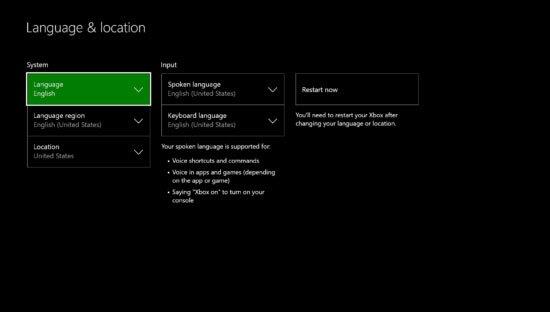
Oprava 7: Ověřte své předplatné
Zkontrolovali jste, že vaše prémiové předplatné HBO Max vypršelo nebo ne? To je také důvod, proč HBO Max na vaší konzoli Xbox nefunguje nebo padá. Je tedy velmi důležité zkontrolovat, zda máte aktivní předplatné HBO Max nebo ne. Pokud ne, nejprve si jeden zakupte a zkuste znovu použít HBO Max na vaší konzoli.
Oprava 8: Zkuste použít HBO Max v jiném zařízení
Pokud se stále potýkáte s problémem, existuje šance, že se problém může vyskytnout pouze ve vašem systému. Takže doporučujeme zkusit použít HBO Max na jakémkoli jiném zařízení a zkontrolovat, zda funguje dobře nebo ne.
Existuje mnoho zpráv, které dokazují, že když uživatelé zkusí použít HBO Max na jiném zařízení, aplikace funguje správně. Pokud je to ve vašem případě pravda, pak existuje možnost, že verze softwaru vašeho zařízení nemusí být kompatibilní s verzí aplikace HBO Max.
Musíte se tedy podívat na oficiální web HBO Max a podívat se, která je nejnovější verze dostupná pro Xbox Series X a S. Poté otevřete detail aplikace na vašem Xboxu a ověřte, zda odpovídá dostupné verzi nebo ne.
Oprava 9: Aktualizujte konzoli
Udržování softwaru vaší konzoly v aktuálním stavu je také jednou z nejdůležitějších věcí, abyste se ujistili, že vaše aplikace na vaší konzoli běží hladce. Chcete-li to však provést, postupujte podle nezbytných kroků uvedených níže:
- Nejprve na ovladači stiskněte tlačítko Xbox a přejděte na Profil a systém.
- Nyní klepněte na Systém a vyberte Nastavení volba.
- Pak konečně udeřte Aktualizace knoflík.
- A je to. Nyní postupujte podle pokynů na obrazovce a aktualizujte svůj Xbox.
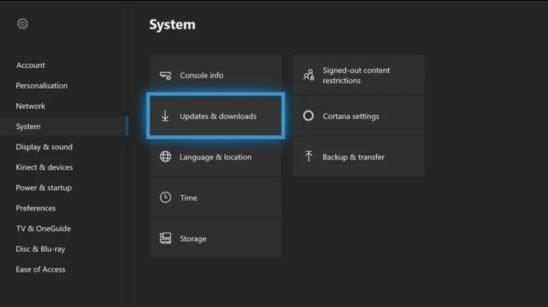
Oprava 10: Přeinstalujte aplikaci
Bohužel předpokládejme, že žádná z výše uvedených oprav pro vás nefungovala. V takovém případě můžete zkusit přeinstalovat aplikaci HBO Max na Xbox Series X a S. Mezitím, pokud se vyskytne nějaký problém na straně aplikace HBO Max, bude opraven opětovnou přeinstalací do vašeho systému.
Existuje však mnoho uživatelů, kteří považují tuto metodu za skutečně užitečnou. Takže doporučujeme, abyste to vyzkoušeli a dejte nám vědět, zda to pomůže vyřešit problém s nefunkčním nebo padáním HBO Max.
Oprava 11: Kontaktujte tým podpory
Stále nemáte štěstí? Nebojte se! Kontaktujte oficiální tým podpory HBO Max kliknutím na odkaz. Poté s nimi proberte chybu a řekněte jim, co jste se pokusili problém vyřešit.Poté vám buď navrhnou nějaké opravy, pokud je to možné, nebo zaregistrují vaši stížnost a opraví ji v příští aktualizaci.
Od autorského stolu
Tak to je z naší strany k tomuto tématu vše. Doufáme, že vám tento průvodce pomohl. Zkusili jste však použít stejný účet na jiném zařízení? Pokud ne, měli byste to také vyzkoušet. Každopádně napište komentář níže, pokud chcete, abych na toto téma poskytl podrobnější informace.
FAQ
Jak opravím svůj Xbox One, který se nezapne?
Zkuste zapojit lampu nebo jiné funkční elektronické zařízení do zásuvky, kterou používáte pro konzoli Xbox. Pokud se nezapne, vaše zásuvka může být špatná. Zkuste zapojit konzoli do jiné zásuvky. Pokud používáte prodlužovací kabel, zkuste konzolu zapojit přímo do zdi nebo přepněte na jiný prodlužovací kabel.
Jak opravit nefunkční diskovou jednotku Xbox řady X?
Postupujte podle Profil a systém > Nastavení > Obecné > Režim napájení a spuštění. V části Režim napájení vyberte Úspora energie. Podržte tlačítko Xbox na konzole po dobu 10 sekund, dokud se úplně nevypne. Zapněte Xbox Series X a zkuste disk znovu. Pokud to vaše problémy nevyřeší, je problém s diskovou jednotkou.
Jak tvrdě resetuji svůj Xbox série X nebo s?
Zde je návod, jak tvrdě resetovat Xbox Series X nebo S: Vypněte konzolu stisknutím tlačítka napájení . Když se konzola vypne, uvolněte tlačítko napájení . Odpojte konzolu od napájení. Počkejte alespoň 10 sekund. Zapojte konzolu zpět. Zapněte konzolu.
Jak opravit problémy s Xbox Series X a Xbox Series?
Chcete-li vyřešit problémy se zařízením Xbox Series X nebo S a případně je opravit, proveďte každý z následujících kroků v uvedeném pořadí: Odpojte napájení Xbox Series X nebo S. Nejprve podržte vypínač, abyste se ujistili, že je skutečně vypnutý, a poté odpojte napájení kabel.
Jak opravit, že se disk Xbox série X nepřehrává?
Stiskněte tlačítko Xbox na ovladači. Vyberte Nastavení (ikona ozubeného kolečka). Postupujte podle Profil a systém > Nastavení > Obecné > Režim napájení a spuštění.V části Režim napájení vyberte Úspora energie. Podržte tlačítko Xbox na konzole po dobu 10 sekund, dokud se úplně nevypne. Zapněte Xbox Series X a zkuste disk znovu.
Jak opravit problémy s připojením ovladače Xbox Series X?
Tvrdý reset vašeho Xbox Series X by měl vyřešit všechny problémy s připojením ovladače. Podržte tlačítko Xbox na přední straně konzoly po dobu 10 sekund a počkejte, dokud neuslyšíte a neuvidíte, jak se konzola vypne. Počkejte ještě několik sekund a poté znovu zapněte konzolu stisknutím tlačítka Xbox.
Jak resetuji svůj Xbox série X?
Společnost Microsoft prozatím doporučuje resetovat konzoli po upgradu her na verze Series X. Chcete-li resetovat konzolu, proveďte následující kroky: Stisknutím tlačítka Xbox otevřete průvodce. Vyberte Nastavení (ikona ozubeného kolečka). Postupujte podle System > Console Info > Reset Console.
Jsou nějaké problémy s Xbox série X?
Ačkoli od té doby odhalené zprávy o kouřících konzolích vykreslovaly nové konzole Microsoftu ve špatném světle, série X měla překvapivě hladký start (alespoň mnohem hladší než Xbox One). Přesto některé problémy přetrvávají. V této příručce se budeme zabývat nejběžnějšími problémy Xbox Series X a také tím, jak je opravit.
Jak obnovím tovární nastavení Xbox Series X nebo S?
Chcete-li konzolu resetovat do továrního nastavení, stiskněte tlačítko Průvodce > Profil a nastavení > Nastavení > Systém > Informace o konzoli > Resetovat konzolu. Tento článek vysvětluje, jak provést měkký reset, tvrdý reset a tovární reset Xbox Series X nebo S.
Jak restartuji svůj Xbox One, když zamrzne?
Pokud se váš Xbox během hry zablokoval nebo zamrzl, možná budete muset provést „tvrdý restart“. Chcete-li to provést, budete muset na několik sekund podržet vypínač Xbox na přední straně konzoly, aby se konzola úplně vypnula. Neklepejte na něj; rychlé stisknutí uvede konzolu pouze do režimu spánku.
Jak resetuji svůj Xbox One na výchozí nastavení?
Po resetování konzole budete muset mít k dispozici přihlašovací údaje k účtu Xbox.Stiskněte svítící symbol Xbox uprostřed ovladače. Přejděte doprava na Profil a systém. Tlačítkem A vyberte Nastavení. Přejděte dolů na Systém.
Jak provedu tvrdý reset na konzole?
Chcete-li provést tvrdý reset, vypněte konzolu, odpojte napájení, počkejte 5 minut a poté ji znovu připojte a konzolu znovu zapněte. Chcete-li konzolu resetovat do továrního nastavení, stiskněte tlačítko Průvodce > Profil a nastavení > Nastavení > Systém > Informace o konzoli > Resetovat konzolu.
Jak opravím diskovou jednotku Xbox Series X?
Podržte tlačítko Xbox na konzole po dobu 10 sekund, dokud se úplně nevypne. Zapněte Xbox Series X a zkuste disk znovu. Pokud to vaše problémy nevyřeší, je problém s diskovou jednotkou. Chcete-li zajistit opravu nebo výměnu, kontaktujte společnost Microsoft.
Jsou nějaké problémy s disky Xbox série X?
Některé starší jednotky Xbox Series X mají problém s diskovou jednotkou (stejný problém, který je zodpovědný za další dva problémy, o kterých budeme diskutovat). Nejzajímavější z těchto problémů je uvíznutí disku v polovině cesty v diskové jednotce, někdy doprovázené hlasitým cvakáním nebo skřípáním.
Proč můj Xbox 360 nerozpozná mé disky?
Pokud vaše konzole nerozpozná disk, když jej vložíte, nebo vám řekne, abyste vložili disk, když už disk máte, existují dva možné problémy. Buď je problém s režimem napájení – který podle Microsoftu ovlivňuje malý počet konzol – nebo je problém s vaší diskovou jednotkou.












